
A Lensa használata: Mesterséges intelligenciával rendelkező képszerkesztő
az webes, asztali és mobilalkalmazások a képek és fényképek létrehozása, tervezése vagy retusálása Általában az egyik leggyakrabban használtak, mind a kezdők, mind a területet némileg ismerők. Azért is multimédiás tartalmak készítésének szakértői és szakemberei. És mivel a technológia használata Mesterséges intelligencia (AI) Ez is divatos és széles körben növekszik, mára ez a 2 irányzat összeér és együtt fejlődött.
Következésképpen előfordult a az alkalmazások nagy elterjedése területén képek és fényképek létrehozása és manipulálása. És minden típusú felhasználó számára minden lehetséges platformon (web, asztali és mobil). Emiatt ma az egyik alkalmas és teljes oktatóanyagok, tovább „hogyan kell használni a Lensát”, ami a mobilalkalmazás jól ismert és erre a célra használt.

És szokás szerint, mielőtt ma mélyebben belemennénk ebbe a témába, kb „hogyan kell használni a Lensát”, Érdemes megjegyezni, hogy ez mobil alkalmazás ingyenes mesterséges intelligenciával fejlesztett fotószerkesztő platform. Mindenekelőtt a szelfik (önarcképek) retusálása, hogy különleges vagy haladó eredményt érjünk el. Ezen túlmenően, hogy egészen más eredményt érjünk el, mint amit más kameraalkalmazásokkal elérhetnénk a közösségi hálózati alkalmazásokból, annak csodálatos és mesés szűrőinek köszönhetően. Míg ha ennél többre vágyik, más előnyöket vagy funkciókat kínál felár ellenében (prémium). Mivel a fő, a hívás Mágikus Avatarok, amiről később beszélünk.
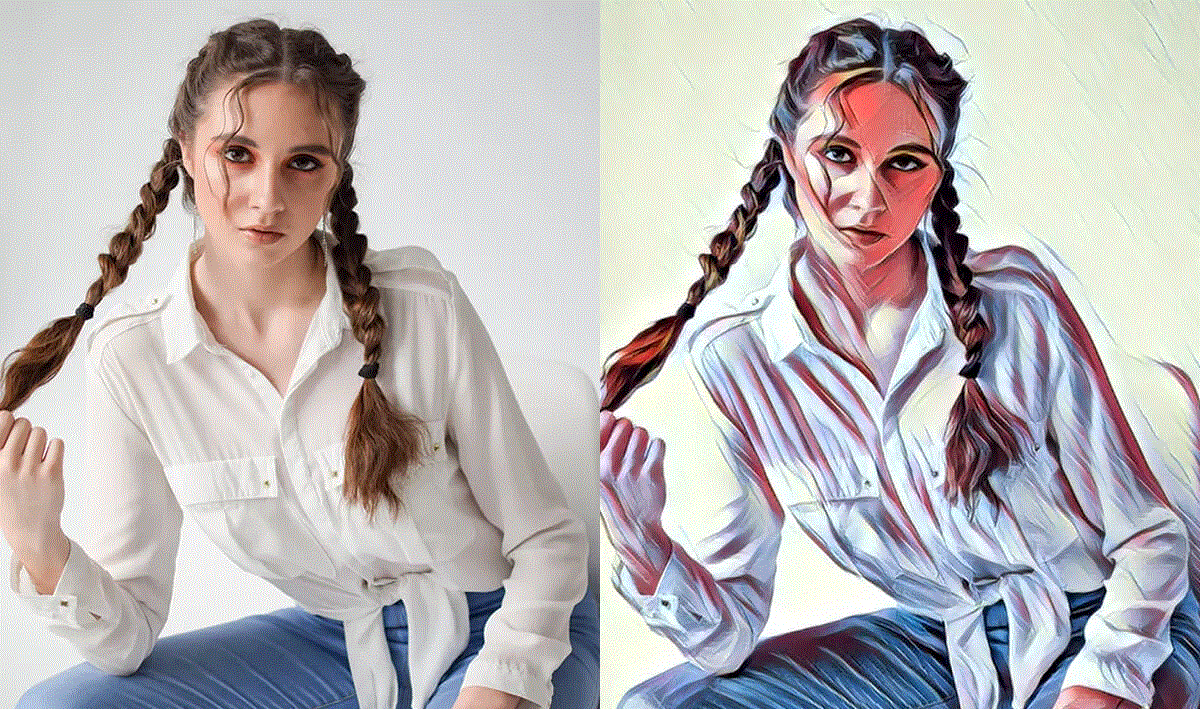

Rövid útmutató a Lensa használatához
Lensáról
Azóta először beszélünk a Lensa alkalmazás, fontos egyértelművé tenni, hogy abban hivatalos honlapja, röviden a következőképpen írható le:
"A Lensa egy minden az egyben képszerkesztő alkalmazás, amely a következő szintre emeli fotóit."
Közben tedd hozzá a következőket képességek vagy jellemzők:
- Ideális az arc retusálásának javításához egyetlen érintéssel. És azt is, hogy tökéletesítse az arc tökéletlenségeit a számos nagyszerű eszközzel.
- Lehetővé teszi gyakori műveletek végrehajtását, kezdve a kép vagy fénykép hátterének egyetlen érintéssel történő cseréjétől vagy elmosódásától egészen az előtér és a háttér külön-külön történő részletes beállításáig.
- Szűrők és egyedi speciális effektusok széles választékát kínálja nagyszerű képszerkesztő készletében. Amelyek képesek magasabb minőséget elérni azokon a képeken és bárkiről készült fényképeken.
- Képes szegélyeket adni a megmunkált fényképekhez és képekhez, hogy különleges hatást adjon nekik. Szintén lehet elhalványítási effektus funkciójával blokkolhat néhány nem kívánt részletet.
- És a sok fejlettebb lehetőség között van néhány, például a diplomák alkalmazása telítettség, hogy karaktert adjon minden szelfihez, és alkalmazzon effektusokat élesítés a remegés okozta elmosódott fényképek kijavításához. Amellett, hogy alkalmazza dKülönböző árnyalatok munkastílusunk és személyiségünk nagyszerű kombinációjának eléréséhez.
Lépések a Lensa sikeres használatához
Alapvetően, lényeges vagy alapvető lépéseket tudni „hogyan kell használni a Lensát” utána letöltött és telepített mobiljainkban, és kiváló eredményt érnek el a használat során:

Javítások vagy szűrők alkalmazása fényképeken és képeken
- A mobilalkalmazás első indításakor el kell fogadnunk annak feltételeit, és meg kell nyomnunk a „Tovább” gombot. A következő alkalommal a kezdeti munkaképernyőn kezdjük.
- A mobilalkalmazás első alkalommal és néhány későbbi lehetőségben 7 napos ingyenes próbaverziót vagy lehetőséget kínál a prémium verzióra való előfizetésre. Gyakorlati esetünkben az első lehetőséget választottuk.
- Mostantól, mivel ez az első alkalom, bezárunk minden számunkra megjelenő ablakot. Amíg el nem érjük az alkalmazás főképernyőjét, ahol meg kell nyomnunk a sárga gombot, amelyen a "Fotók hozzáadása" (FOTÓK HOZZÁADÁSA) áll.
- Ezen a ponton, az alkalmazásokra jellemző módon, kérni fogja, hogy adjuk meg a szükséges engedélyeket. Ily módon, hogy mobileszközünk galériájából tudjunk kiválasztani egy képet, vagy magából az alkalmazásból készítsünk szelfifotót. A fotó kiválasztása után az alkalmazás elemzi az arcunkat (arcunkat), és alapértelmezett automatikus korrekciókat alkalmaz, normál módban, azaz nem haladó módban.
- Ezentúl manuálisan is szerkeszthetjük kiválasztott képünket. Ahol azonban valóban megtalálhatók a nagyra értékelt funkciói vagy jellemzői, az a "Beállítások, szűrők és effektusok" nevű szakaszban (lapon) található. Mivel ezekben számos funkciót használhatunk ki, például ingyenes szűrőket, amelyek automatikusan retusálják a fotóinkat.
- Miután a kiválasztott fotónkon vagy képünkön végrehajtottuk a manuális vagy automatikus változtatásokat, már csak a „Mentés” gombot kell megnyomnunk (jobbra fent).
- Ezen a ponton pedig egyszerűen elmentjük a képet a mobileszközünkre, hogy később megoszthassuk másokkal. Akár azonnali üzenetküldő alkalmazásokon, akár közösségi hálózatainkon keresztül.
Fontos jegyzetek
- Az alapértelmezett automatikus korrekciók az AI (mesterséges intelligencia) és az ML (gépi tanulás) technológiát használják.
- Azokban az elemekben (funkciókban vagy szolgáltatásokban), amelyeket a lakat alakjával találunk, ez azt jelenti, hogy fizetni kell, és elő kell fizetni a Prémium verzióra.
- Amíg ingyenesen használjuk, célszerű a GMAIL e-mailünk segítségével regisztrálni. Természetesen mindaddig, amíg megbízunk az említett alkalmazás fejlesztőjében. És a platformján kezelt képeink megfelelő kezelésére vonatkozó ígérete.
- Minden alkalommal, amikor úgy döntünk, hogy elmentünk egy fényképet vagy megmunkált képet, megjelenik egy ablak, ahol eldönthetjük, hogy havi vagy éves csomagot szeretnénk fizetni. Vagy folytassa az ingyenes opcióval vagy tervvel, vagyis a „Napi három ingyenes fotó” lehetőséggel. Bosszantó lehet, de a fejlesztők számára nyilvánvalóan szükséges.


Generálásához a Mágikus Avatarok
Ahogy az elején jeleztük, a Lensát széles körben használják, és mindenekelőtt arról ismert Mágikus Avatarok. amely úgy definiálható extra vagy kiegészítő funkció, elkülönül a normál fotó- és képszerkesztési lehetőségektől. És alapvetően, amit kínál, az az erő generáljon saját és eredeti fényképet a platform AI segítségével, egyéb korábbi fotók alapján, amelyeket fel kell tölteni a feldolgozáshoz.
A létrehozásuk lépései pedig a következők:
- Miután az alkalmazás megnyílt, és a főképernyőn található, megnyomjuk a képernyő alján található Magic Avatars gombot.
- A következő képernyőkön nyomjuk meg a Próbálja ki most, majd a Folytatás gombot, végül a Select 10-20 Selfie gombot.
- Ezután folytatjuk a fotók (szelfik) betöltését, amelyeknek logikusan az egész arcunkat kell mutatniuk, a lehető legtisztábban vagy élesebben.
- Amint ez a lépés megtörtént, a Lensa mesterséges intelligencia feldolgozza a fotóinkat, hogy megkapja az alapvető vagy alapvető arcvonásainkat. Ehhez várnunk kell néhány percet, amíg az összes feltöltött fotót elemzik.
- És végül, amikor elkészülnek a fotóink, kapunk egy értesítést, amely jelzi, hogy avatarjaink készen állnak.
Fontos jegyzetek
- A fejlesztő cég tájékoztatása szerint az összes fotónkat törlik a szerverükről, ha befejezik a rendeltetésszerű felhasználásukat.
- A feltöltött szelfiknek több különböző szögből kell állniuk, hogy a mesterséges intelligencia a legpontosabb kompozíciót kapja arcunkról.
- Az avatarok átlagos generálási ideje 10 és 20 perc között van, ami biztosan függ a feltöltött képek mennyiségétől és minőségétől.
- A létrehozott avatarokat általában különféle kategóriákban vagy stílusokban terjesztik, köztük a következőket: Elegáns, Kozmikus, Fantasy, Pop, Kawaii, Anime és mások.

Röviden, reméljük, hogy új teljes oktatóanyag tovább „hogyan kell használni a Lensát”, a nagyszerű, haladó és innovatív mobilalkalmazás képszerkesztéshez és fotóretusáláshoz amely AI/ML technológiát használ, sokakat motivál a letöltésre és kipróbálásra. Elérése érdekében gyorsan és sikeresen, jobb alkotások a szelfikből. Mivel ennek erőssége az, hogy nem igényel magas fokú technológiai ismereteket vagy fényképészeti tervezést. Mindezt az intuitív grafikus felületnek és a könnyen használható, hasznos funkcióknak köszönhetően.
Végül, ha hasznosnak találta ezt a tartalmat, kérjük, tudassa velünk. a megjegyzéseken keresztül. És ha egyszerűen érdekesnek találta a tartalmat, ossza meg legközelebbi ismerőseivel, a különböző közösségi hálózatokon és kedvenc üzenetküldő alkalmazásaiban. Továbbá ne felejtsd el további útmutatókat, oktatóanyagokat és tartalmat fedezhet fel változatos benne webünk, hogy továbbra is többet tudjon meg a különféle technológiákról.